Wondershare DVD Slideshow Builder Deluxe是一款专业的dvd视频相册制作工具。如果你需要制作dvd视频相册你可以来试试Wondershare DVD Slideshow Builder Deluxe。用户可以将您的视频或图像导入用户界面,然后使用此工具进行编辑。该程序具有许多内置的功能模块,可以帮助用户在短时间内完成视频相册或电子相册;有两个大模块,一个是普通模块,另一个是高级模块。普通模块主要用于制作电子相册,高级模块用于制作视频相册。用户可以在使用时选择最适合您的模块;用户可以通过它。出色的幻灯片演示,可以将您的照片和视频片段转换为具有音乐和2D / 3D过渡效果的出色DVD幻灯片演示,并且可以在其他播放器中播放;支持添加背景音乐,添加歌曲以设置幻灯片放映的正确音高,修剪音乐并使用内置微调器添加淡入淡出;需要它的用户可以下载体验。
官方教程:
Wondershare DVD Slideshow Builder Deluxe允许您从收藏集中创建喜爱的或令人难忘的照片的幻灯片。

首先启动幻灯片显示软件。它有两种模式:高级模式和标准模式。高级模式提供了更多的自定义功能,可以制作个性化的照片幻灯片,而标准模式可以让您使用现成的电影风格立即制作照片电影。
另外,最大的区别是高级模式将允许您导入视频文件,这将增加您的创造力。

导航栏:您可以通过导航栏找到项目编辑所需的所有功能,包括个性化样式,特定效果和输出选项。
2.2库:“库”表示在组织式编辑模式下的幻灯片项目列表。同样,在个性化编辑模式下,该库将包含样式,剪贴画,效果,前置音频,前奏/前奏。而且,当
单击导航栏中的“创建”按钮,即可在其中找到输出选项。
2.3预览窗口:预览窗口显示时间线或情节提要上当前播放的视频。
2.4时间线/情节提要:时间线或情节提要是您在幻灯片项目中组合媒体剪辑的地方。在个性化编辑模式下,您可以单击以在时间线视图和情节提要视图之间切换。
3在两种模式之间切换
如果要在高级和标准模式之间切换,请单击主界面左上角的按钮,然后在下拉菜单中选择“切换到标准/高级模式”。
注意:
切换从高级模式切换到标准模式时,将丢失所有视频数据。
另一方面,如果从标准模式切换到高级模式,则某些样式(例如电影,爱情等)将丢失,因为这些样式不可互换。
4如何制作幻灯片
4.1添加照片/视频,自定义幻灯片
Wondershare DVD Slideshow Builder Deluxe带有标准模式和高级模式,可以满足您的幻灯片编辑需求。如果要添加一些视频剪辑并使用更多样式包,请选择“高级”模式以启动它。
启动后,选择一种启动方法。
以高级模式为例,只需单击“添加文件”按钮以调出浏览窗口,然后选择照片/视频文件。然后,转到“个性化”部分,您会发现过渡效果会自动插入到每两张照片/视频之间,接下来,您可以开始在此部分中编辑幻灯片。

如何排序您的照片或视频?
单击情节提要板右上角的“扩展”按钮,然后单击此标记并选择要对其进行排序的方式,例如,按照拍摄日期,修改日期,名称和随机性进行排序。

3发布幻灯片
现在,单击“创建”选项卡并根据需要发布幻灯片
幻灯片将幻灯片保存为DVD幻灯片:单击左侧边栏中的“刻录到DVD”。
幻灯片将幻灯片保存为视频幻灯片:选择“保存到计算机”或“另存为高清”以保持原始文件的高质量。
观看设备上的幻灯片:单击“保存到移动设备”或“保存到Apple设备”;
发布在YouTube上发布幻灯片:单击“共享到YouTube”,输入您的YouTube帐户信息,然后单击“发布”。

以下是将DVD刻录到电视的一些说明:
单击编辑按钮来自定义DVD菜单。如果不需要菜单,请转到底部的DVD菜单选项卡,然后选中“禁用DVD菜单”选项。
在“输出设置”选项卡中,确保已选择“刻录到DVD”选项。仅在有DVD刻录机可用时启用。您还可以指定DVD副本的数量。如果要生成ISO映像文件或DVD文件夹,请同时检查这些选项。
确保PAL或NTSC电视标准设置正确。如果您不知道您所在的国家/地区使用了哪种标准,则可以通过“帮助”按钮获得帮助。电视标准错误可能会导致播放不兼容。
按“开始”刻录DVD幻灯片。刻录完成后,将创建的DVD光盘插入DVD播放器以观看电视上的求爱幻灯片。
软件功能:
修饰使用裁切,旋转工具和特殊效果(例如“旧图片”,“木质”,“反色”)修饰照片/视频。
添加标题/旁白来讲述有趣的故事。
多个轨道可以放置照片/视频,标题,剪贴画,场景效果,以便于组织和同步。
自定义过渡/动作,无限的创造力。
一键切换4:3和16:9视频。
添加简介/字幕片段,将电影带入一个新的高度。
共享在任何地方共享DVD幻灯片
在电视上:使用华丽的DVD菜单直接刻录到DVD以便在电视上观看。
在线:与远方的朋友分享YouTube上的视频。
高清体验:以高清格式输出幻灯片以欣赏高质量的视频。对于SD视频,支持所有常规格式,例如MP4,AVI,MOV。
在设备上:支持任何流行的移动设备,例如iPad,iPhone,iPod,Xbox,PSP,BlackBerry,手机
安装步骤:
1.用户可以单击本网站提供的下载路径下载相应的程序安装包

2,只需使用解压功能打开压缩包,双击主程序进行安装,并弹出程序安装界面

3.同意协议条款,然后继续安装应用程序,单击同意按钮

4,弹出以下界面,用户可以直接用鼠标点击下一步按钮,可以根据需要安装不同的组件

5.是否可以根据用户需要创建桌面快捷方式。

6.弹出应用程序安装进度栏加载界面,只需等待加载完成即可

7.根据提示单击“安装”,弹出程序安装完成界面,单击“完成”按钮

软件特色:
爱好和职业:炫耀自己喜欢的休闲活动或通过多媒体演示打动客户。
电影分三步制作电影:引导式界面会逐步指导您。
轻松组织幻灯片内容;一键式DVD刻录具有快速转换。
故事讲故事很容易,好莱坞风格的电影风格:预览并快速应用。
时间轴可让初学者更轻松地控制时间而无需视频编辑经验。
一触式呼吸将静止图像带入新生活
风格是预先设计的电影主题,可将您的照片变成令人印象深刻的电影,如魔术。
易于制作的3D电影3D电影样式可让您单击以制作3D电影以打动所有人。






















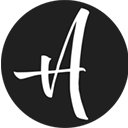
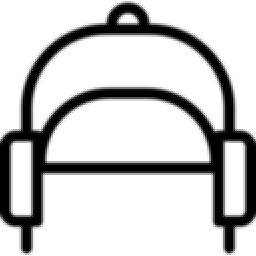
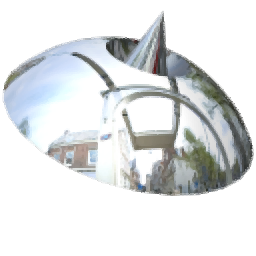
![SmartDeblur 2.2中文免安装版[散焦/模糊照片修复器]](http://pic.9upk.com/soft/UploadPic/2013-4/20134810484584326.jpg)


